Всем привет на портале WiFiGiD.RU. Сегодня я расскажу вам, как размыть фото на Айфоне. Мы рассмотри несколько вариантов. Я советую ознакомиться со всеми способами, так как у каждого есть как свои плюсы, так и минусы. Поехали!
Способ 1: Режим портрета
Давайте посмотрим, как сделать размытое фото на Айфоне. Для этого можно воспользоваться стандартной функцией «Портрет», которая доступна во время фотографирования в приложении «Камера».
- Откройте встроенное приложение «Фото».
- В самом низу выберите пункт «Камера».
- Теперь наведите камеру на объект и дождитесь, чтобы фон сам размылся. Приложение может подсказывать вам – отдалить или приблизить камеру. Лучше всего приложение справляется с людьми и животными.
- Обратите внимание, что в самом низу вы можете выбрать режим. Давайте коротко рассмотрим каждый.
- Естественный свет – делает немного желтоватый свет и небольшое размытие фона.
- Студийный свет – делает то же самое что и прошлый фильтр, но немного высветляет сам центральный объект.
- Контурный свет – картинка становится более контрастной.
- Сценический свет – очень сильно размывает задний фон и высветляет объект. Есть возможность установить черно-белый фильтр.
Способ 2: Через «Фото»
Можно сделать размытый фон на любой фотографии iPhone в вашей галерее. Правда функция пока доступна только на iPhone 15 (и более старших версий). Возможно, в ближайшее время разработчики добавят эту фишку и на более старые телефоны.
- Откройте «Фото».
- Выберите фотографию, тапнув по ней пальцем.
- В правом верхнем углу нажмите по кнопке «Править».
- Нажмите по кнопке с буквой «f». Далее выберите режим «Портрет» в самом верху.
- Перетаскиваем бегунок, чтобы изменить размытие. В конце жмем «Готово».
Способ 3: Сторонние приложения
Сделать размытие на Айфоне можно с помощью приложений. Их достаточно много в App Store, но все они работают плюс-минус одинаково. Я приведу список программ, которые вы можете попробовать. Но вы можете и самостоятельно найти, что-то свое. Ориентируйтесь на отзывы и среднюю оценку. Ссылки на популярные сервисы:
Finger Focus Lite
Focos
Snapseed
Blur Photo Effect Background
- Открываем приложение «Blur Photo Effect».
- Жмем «Continue».
- Вам предложат купить полную версию, закройте предложение, нажав по крестику в левом верхнем углу экрана.
- Дайте разрешение на доступ к галерее.
- Выбираем фотографию и жмем «Готово».
- Далее вам нужно опять нажать по ней.
- Жмем «Done».
- Выбираем эффект «Blur». Есть несколько режимов. В «Manual» можно рисовать размытую область. Для автоматического выбора лучше ставим «Background».
- Есть еще один режим «Complete». Чтобы усилить или уменьшить эффект – используйте бегунок «Opacity».
Способ 4: Фотошоп
Один из самых сложных способов, но и самый эффективный. Как ни крути, но все приложения, а также AI, делают размытие фона с погрешностью. Здесь же вы сами контролируете выделение объекта, а также степень размытия. Более подробно про вариант с Фотошопом – читаем по ссылке ниже.


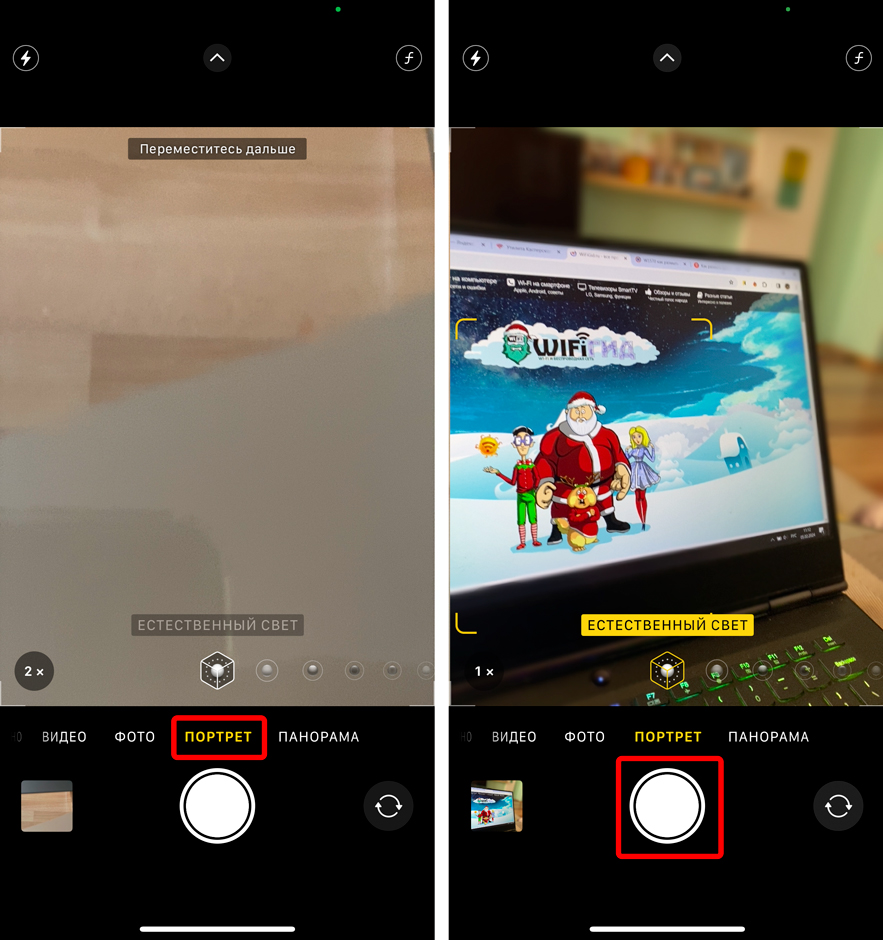
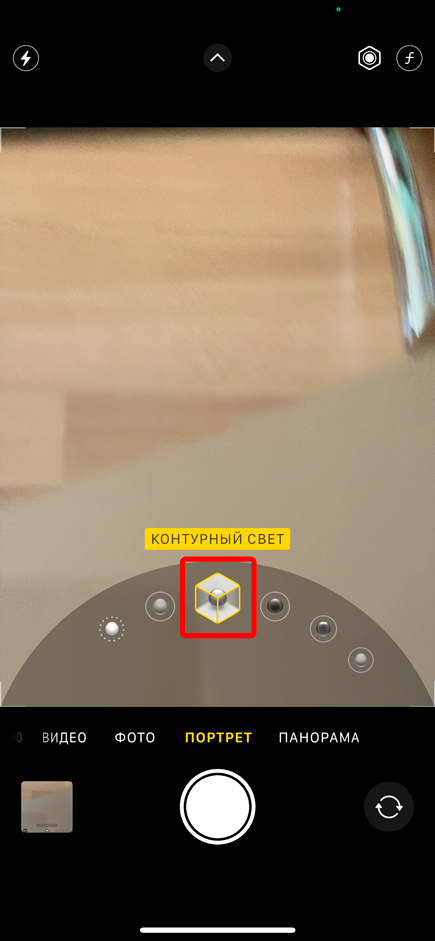
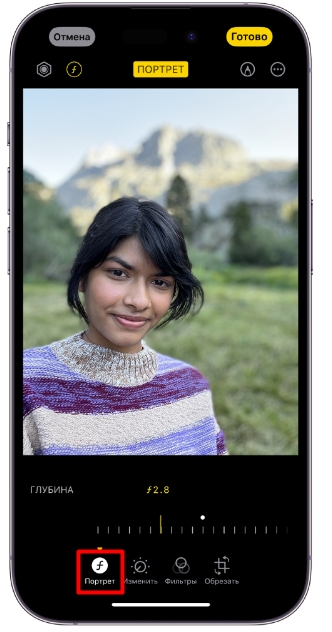
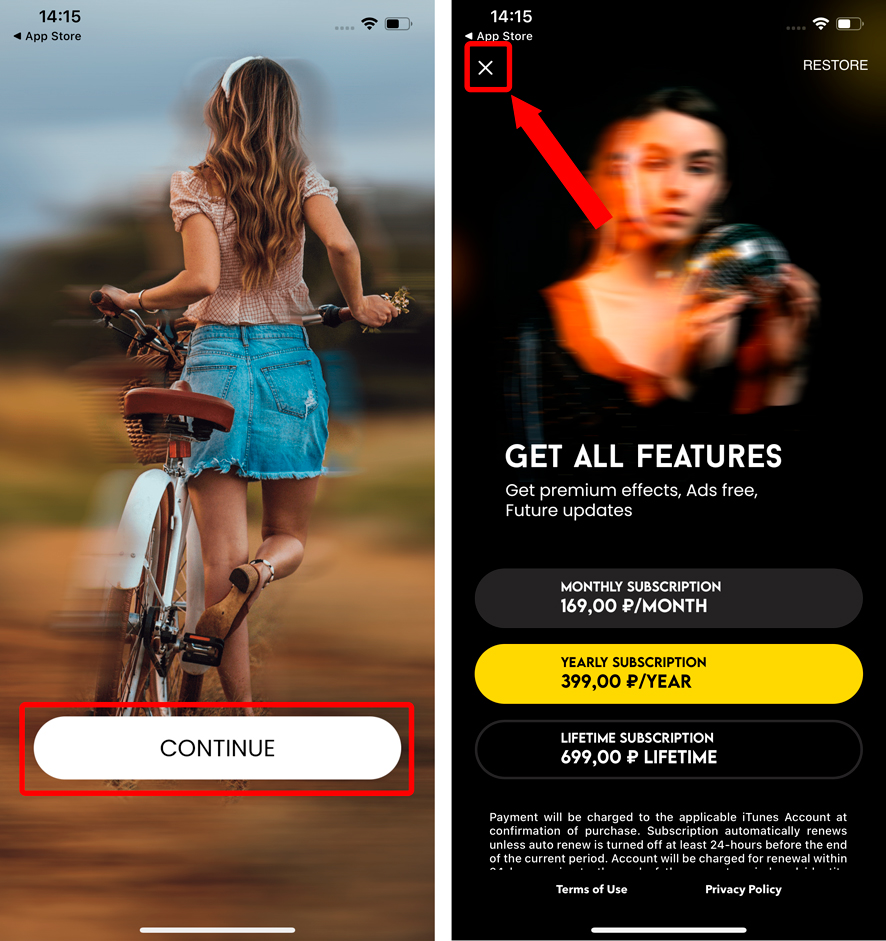
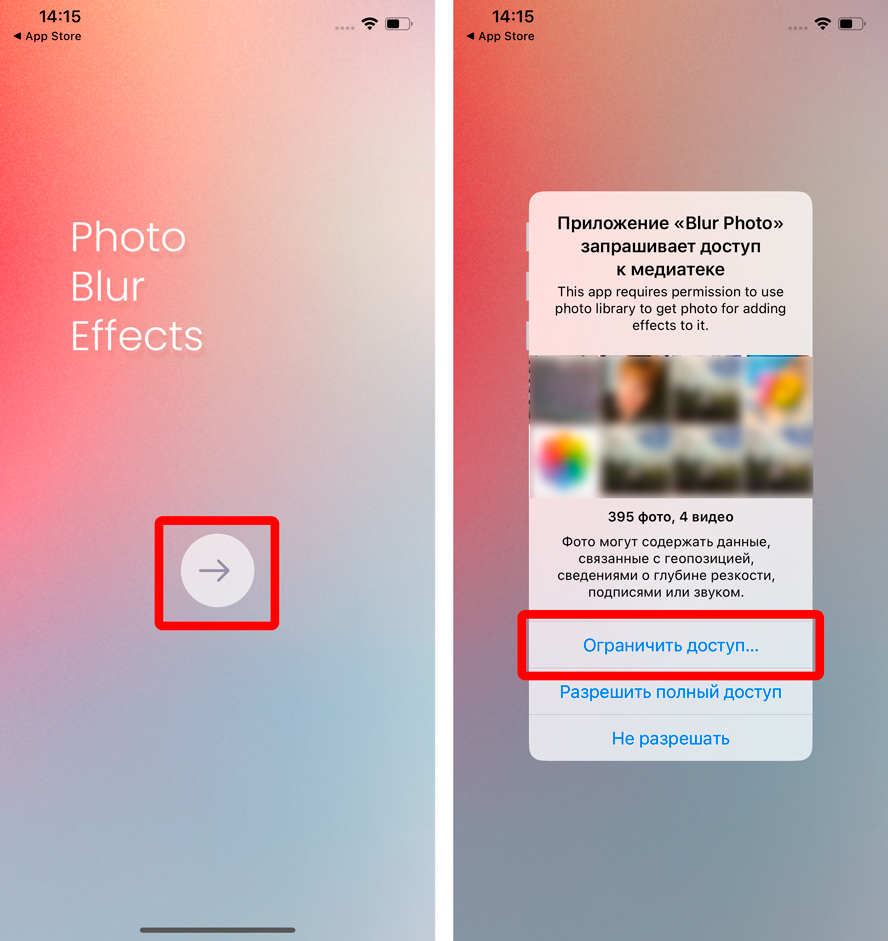
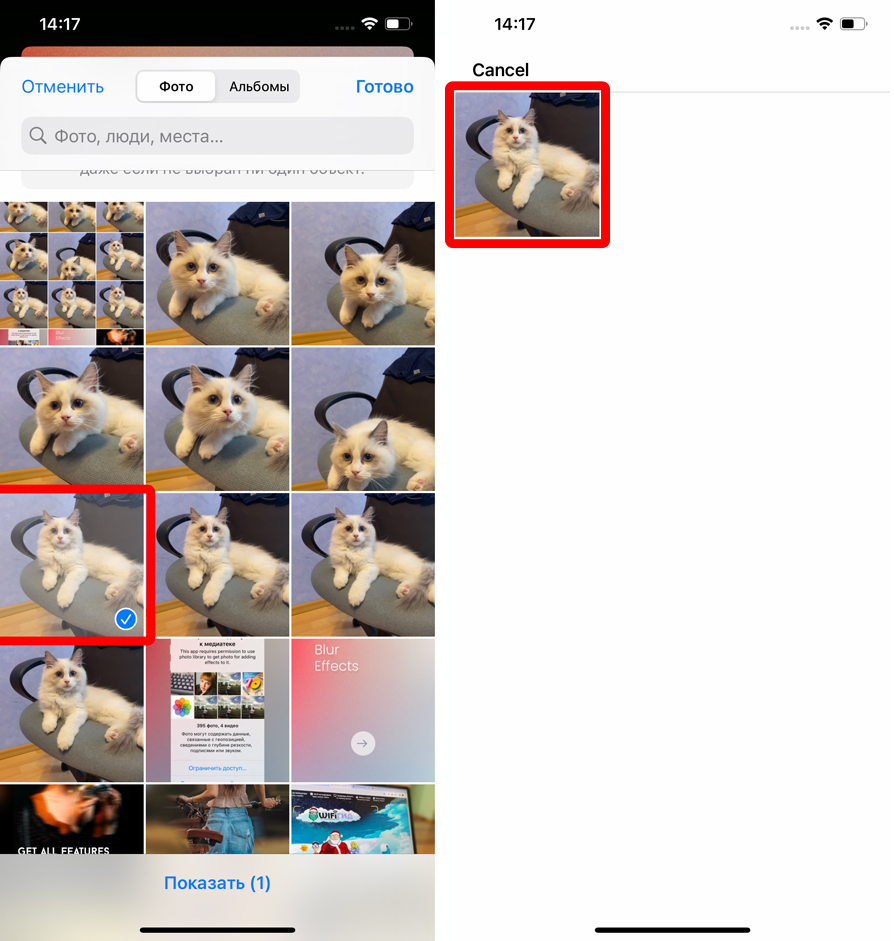
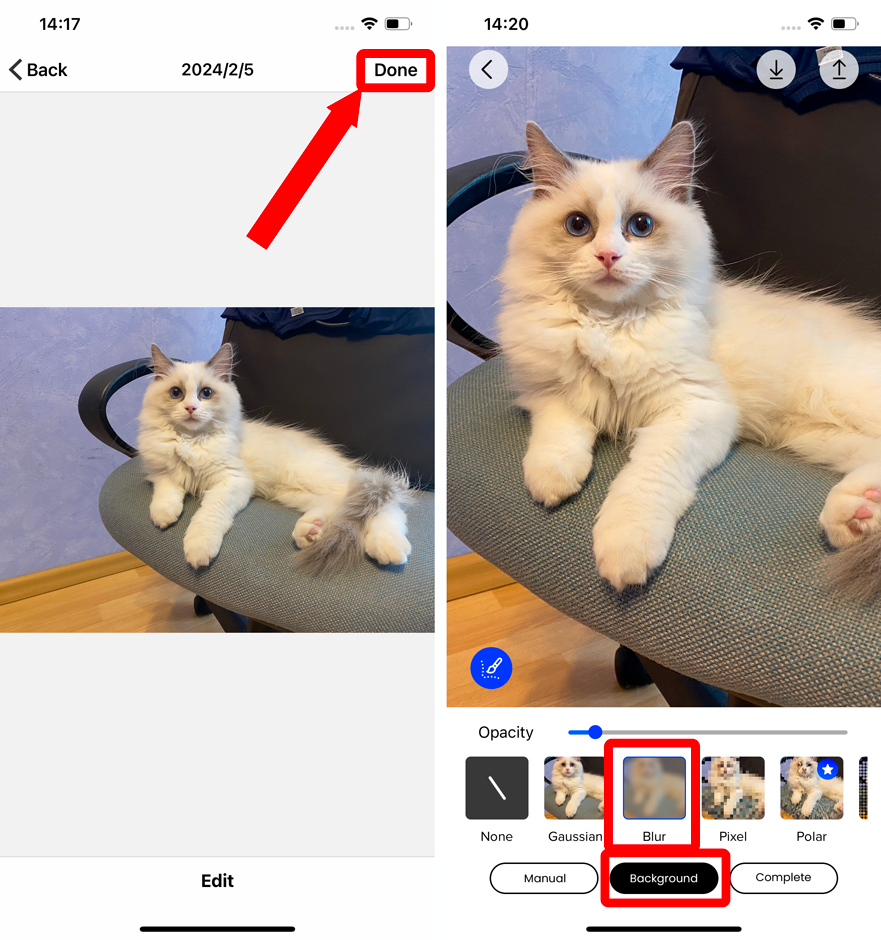
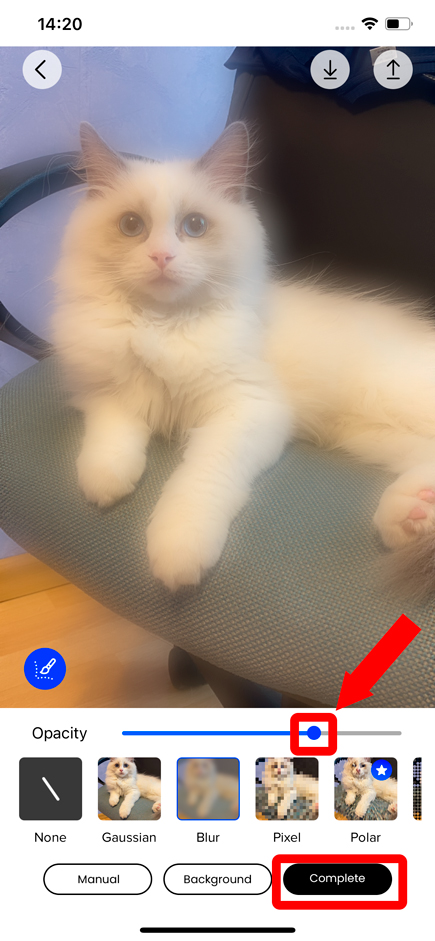
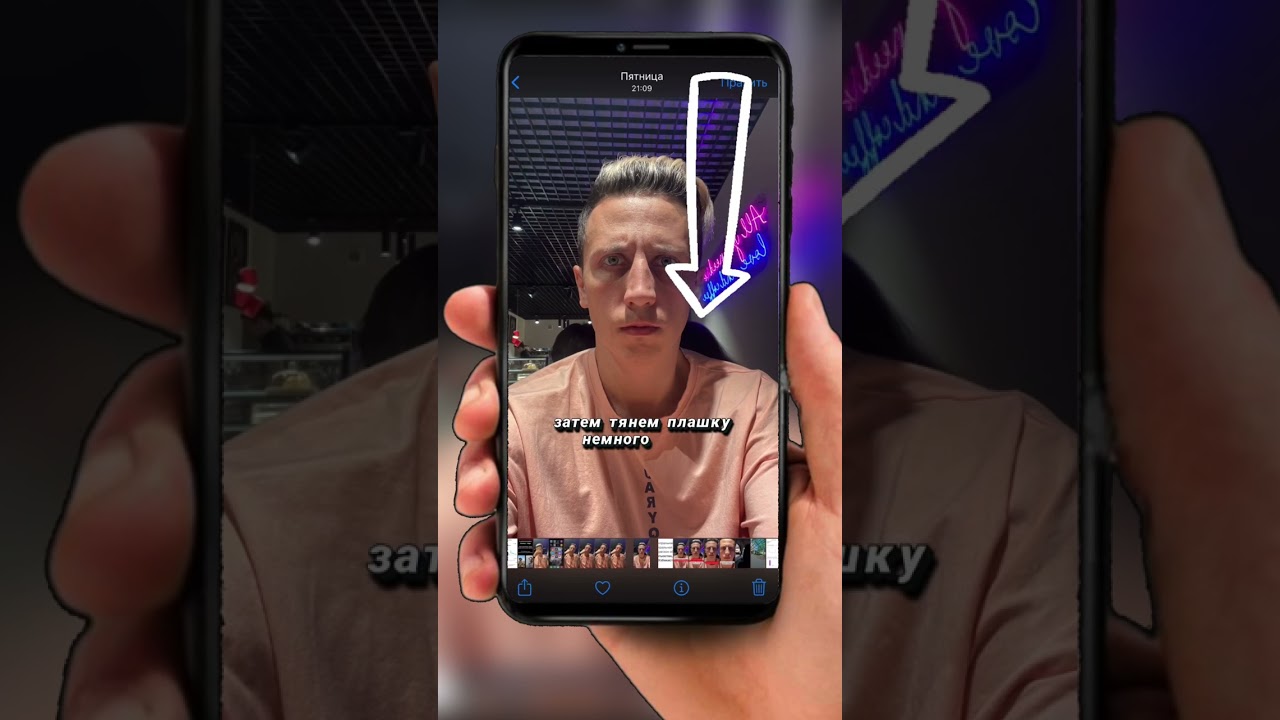




Крутые фото
спасибо. у меня получилось. очень хорошо.
Режим портрета не всегда хорошо работает, проще потом выкручивать